最近文章更新
- 1966年生产的广州 珠江 SB6-2型 ..
- HD6870/6850全面评测,让你大饱眼..
- 百万现金刚入门 中国7大奢华私人..
- 罕见4G希捷酷鱼系类万转SCSI服务..
- IBM 6x86MX PR333 CPU
- 采用MC68000 CPU的进口老计算机主..
- 1989年IBM-XT机软驱
- BC3型饱和标准电池拆解
- JUKO ST
- Kingston 品牌的CPU
- YAMAHA 719
- intel 30线 内存条
- intel mmx cpu和主板
- 首款xHCI 1.0正式版标准USB 3.0控..
- 《极品飞车:地下狂飙》纹理MOD视..
- USB接口加扩展子卡:影驰神秘GTX..
- 阿里巴巴将发布浏览器 核心不是W..
- 黄仁勋大秀NVIDIA LOGO纹身
- Google Earth上的奇特卫星图片
- 开火!讯景限量版HD 5970详细测试..
相关文章链接
本类文章排行
- 没有光驱也一样安装Windows 7系统..
- 挖掘Windows7隐藏屏保 将桌面变得..
- Windows 7 NVIDIA Edition 2010 ..
- 使用Windows7 BitLocker加密功能
- Windows 7防毒理念之“纵深防御”..
- XP系统开始菜单的右键被禁止的修..
- Windows7系统速度慢 或是颜色校正..
- 挖Windows 7潜能 解IE8主页被修改..
- 用上Windows 7 Ghost可以安心“退..
- Windows7常见问题 系统故障最突出..
- XP系统涌现“内存不能为read”毛..
- Windows XP下用命令找回丢失的系..
- Vista系统开始菜单命令提示
最新新闻资讯
本周下载排行
- ArcSoft TotalMedia Theatre 3 P..
- Windows 7 Build 7600 16385 RTM..
- 《姗姗来迟软件光盘+飞扬PE工具箱..
- MSDN Windows 7 RTL 7600 Ultima..
- Windows 7 Home Premium (x86) -..
- Windows Virtual PC (x86) - (Mu..
- MSDN Windows 7 Language Pack X..
- Windows 7 Language Pack (x64) ..
- Windows 7 Starter (x86) - DVD ..
- Windows 7 Professional (x86) -..
- Windows 7 Language Pack (x86) ..
- Windows 7 Home Premium (x64) -..
- Windows XP Mode (x86, x64) - (..
- 7127.0.090507-1820_x86fre_clie..
- DMG2ISO
本月下载排行
- ArcSoft TotalMedia Theatre 3 P..
- Windows 7 Build 7600 16385 RTM..
- 《姗姗来迟软件光盘+飞扬PE工具箱..
- MSDN Windows 7 RTL 7600 Ultima..
- MSDN Windows 7 Language Pack X..
- Windows 7 Home Premium (x86) -..
- Windows 7 Language Pack (x64) ..
- Windows 7 Professional (x86) -..
- 7127.0.090507-1820_x86fre_clie..
- Windows 7 Professional (x64) -..
- Windows 7 Starter (x86) - DVD ..
- Windows Virtual PC (x86) - (Mu..
- Windows 7 Ultimate (x64) - DVD..
- Lenovo Windows 7 Ultimate OEM ..
- Windows 7 Home Premium (x64) -..
- 阅览次数: 文章来源: 网络 原文作者: 佚名 整理日期: 2010-01-07
用VHD将Windows7安装到虚拟磁盘
用VHD将Windows7安装到虚拟磁盘
第3步:格式化虚拟硬盘
关闭命令提示符窗口,单击“Next”,让安装向导继续运行直至图4所示的界面出现。请注意这里的信息:在我的电脑上,已有硬盘一块,标志为Disk0,它的下面又有3个分区。刚才添加的虚拟硬盘标志为Disk1,其后有“Unallocated Space”字样,表示尚未进行分区并格式化,现在将进行分区并格式化。

首先,选中Disk1,再单击“Drive Options(advanced)”。接着,在下一界面中单击“New”,此时,程序会要求我们输入第一个分区的大小,默认为最大值(本例为 12GB)。请直接单击“Apply”表示用虚拟硬盘的最大空间来创建一个唯一的分区。然后,单击“Format”对虚拟硬盘的分区进行格式化。最后,单击“Next”返回。
第4步:完成安装 在图4中选择安装位置为刚才创建的虚拟硬盘的分区,再单击“Next”安装即可继续进行。完成后,可通过启动菜单选择要进入哪一套系统,如图5所示。图5中,前一项是WindowsXP,后一项即Windows7。
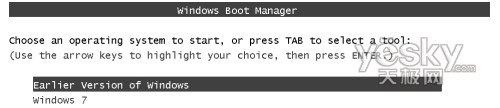
2.效果展示
表面上看,分别启动到两个系统后,能观察到的分区是不同的。在我的电脑上(真实硬盘分区只有两个),具体情况如下表所示(√表示能观察到,×表示不能)。
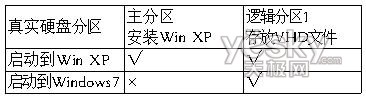
启动到WindowsXP后,在“我的电脑”下能观察到真实硬盘的所有分区,能找到通过命令提示符创建的VHD文件,但无法通过普通的方法将它转化为虚拟硬盘,因而不能观察到其中的内容。
启动到Windows7后,也能观察到两个分区,一个是存放有VHD文件的真实硬盘(即Disk 0)的逻辑分区,另一个是由VHD虚拟出来的硬盘(即Disk 1)分区,如图6所示。
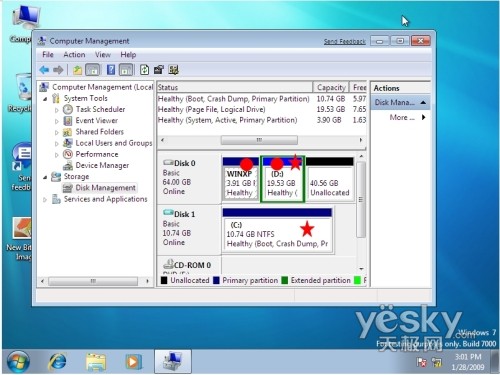
在图6中,笔者已将能在WindowsXP下显示出来的分区标上了圆点,在Windows7下能显示的分区标上了五星符号。在Windows7下,C分区是由VHD文件虚拟出来的,尽管如此,操作上与真实系统完全无异。
提示:在Windows7下,安装WindowsXP的分区也可通过设置将它显示出来:在磁盘管理器下右击之,选择“更改驱动器号和路径”,再单击“添加”并一路按默认选项操作即可。
与普通的双Windows系统相比,这种安装法的好处在于:
● 两个系统相互隔离,避免了在一套系统下因误操作而破坏另一系统的重要文件。
●维护Windows7变得更加容易。只要在WindowsXP下将VHD文件进行备份即可。
●要在Windows7下维护WindowsXP,只要将安装它的分区显示出来即可。
三、为何VHD被引入Windows7中
[1] [2]